UG10.0练习三维建模八百五十三之把手
1、如下图所示,
打开UG10.0软件,新建一空白的模型文件,
另存为:
UG10.0练习三维建模八百五十三之把手
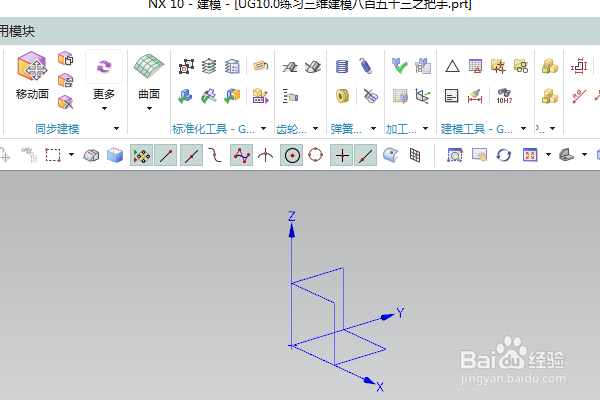
2、如下所示,
执行【拉伸——XY平面】,直接进入草图,

3、如下所示,
激活轮廓命令,画一横一圆弧,添加约束,重合,
双击修改尺寸:长10,半径10,
点击完成,退出草图。
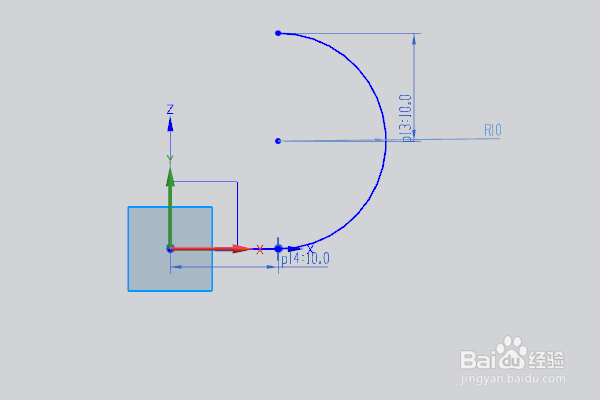
4、如下所示,
设置限制:60开始,0结束,
点击确定

5、如下所示,
点击工具栏中的加厚,选中片体,设置限制,正负1,点击确定

6、如下所示,
点击工具栏中的孔命令,指定两个点:
设置形状为简单孔,直径5,深度100,超过实体即可,
点击确定。

7、如下所示,
隐藏基准坐标系和片体,
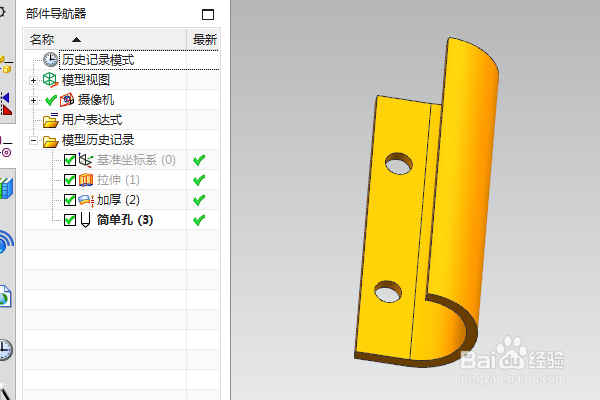
8、如下所示,
点击工具栏中的边倒圆命令,
ctrl+a,选中实体边线,设置半径为R1,
点击确定。

9、如下所示,
显示设置为着色,
渲染——真实着色——选中实体——对象材料——蓝灰色纹理,
至此,
这个三维实体就建模完成,
本次练习结束,
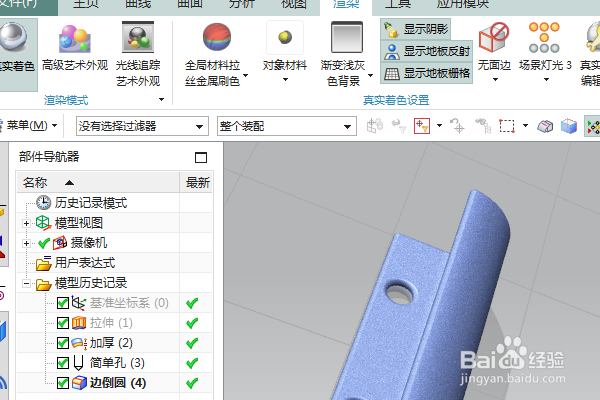
声明:本网站引用、摘录或转载内容仅供网站访问者交流或参考,不代表本站立场,如存在版权或非法内容,请联系站长删除,联系邮箱:site.kefu@qq.com。
阅读量:182
阅读量:195
阅读量:179
阅读量:139
阅读量:71